音楽PV(プロモーションビデオ)をiPod、ウォークマンに転送する
(YouTubeから動画をダウンロードする)
|コンテンツTOP|1.YouTubeからiPodへ|2.DVDからiPodへ(1)|3.DVDからiPodへ(2)|
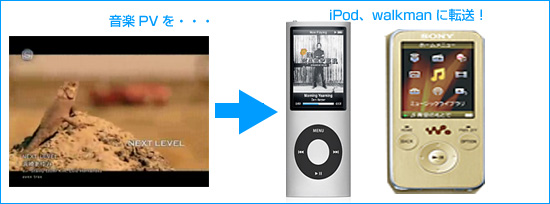
1.craving Explorerをダウンロードする
「craving Explorer」は、YouTubeの動画をダウンロードできるソフトです。
ソフトの性質からちょっと危ない?と思われるかもしれませんが、
(僕も最初はそう思いました・・・)
ソフトのダウンロードサイト「Vector」で扱われているので、
ちゃんとしたソフトです。しかも、かなり人気!
→ソフトのダウンロードはこちら!
2.音楽PV(プロモーションビデオ)をダウンロードしてiPod、ウォークマンに転送する 使い方は、いたって簡単です。
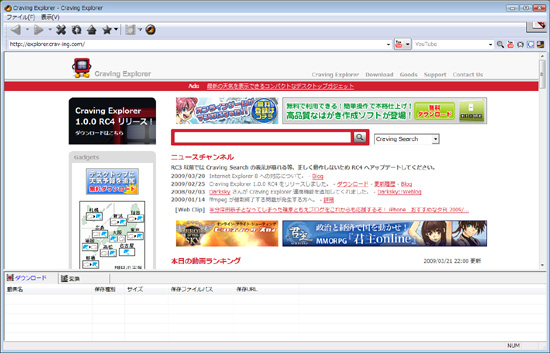
>>拡大する
上の写真が「craving Explorer」の画面です。
2003年に発売されたケツメイシの「さくら」を例にしてみます。
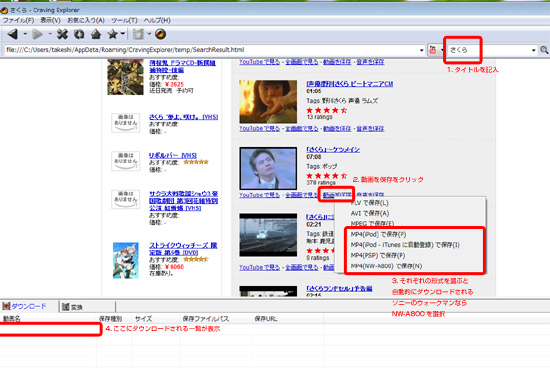
>>拡大する
検索窓があり、そこにタイトルである「さくら」を入れてみます。
(上の画像の「1」)
タイトルの一部だけ入れてもかまいません。
検索すると、「さくら」に関係する動画の一覧が出てきます。
「さくら」のPV(プロモーションビデオ)があります。
「動画を保存」をクリックすると、サブメニューが出ます。
iPodなら、【MP4(iPod)で保存】を選択、
ソニーのウォークマンなら、【MP4(NW-A800)で保存】を選択します。
(上の画像の「2」、「3」)
すると、「4」のダウンロードの欄にダウンロードされる動画が表示され、
自動的にダウンロードが開始します。
ダウンロードが終了したら、iPodならiTunesに、ウォークマンならMedia Manager for WALKMAN で
リストに追加して、転送します。
2.音楽DVDのPV(プロモーションビデオ)をiPod、ウォークマンに転送する場合は
次のページへ!
|コンテンツTOP|1.YouTubeからiPodへ|2.DVDからiPodへ(1)|3.DVDからiPodへ(2)|
|